1. Ищи внутри «Фейсбука» как на «Яндексе» или «Гугле»
Недавно «Фейсбук» наконец-то сделал хороший поиск по постам. Но не все об этом были уведомлены. Просто введи в строке поиска ключевую фразу, как делаешь в обычном поисковике. В начале выдачи предлагаются записи от друзей и залайканных страниц. Потом — релевантные посты от других пользователей.
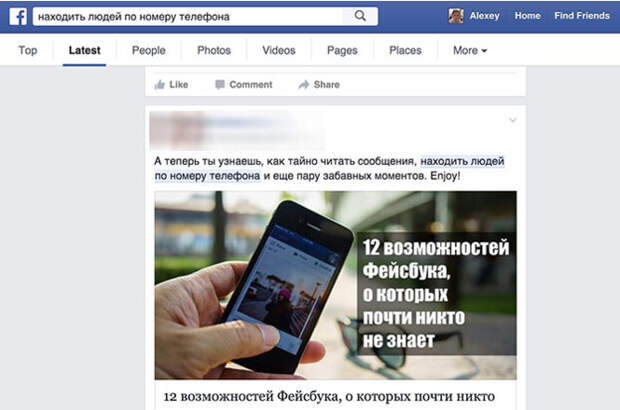
Если хочешь найти пост от конкретного человека, введи в строке поиска его имя и ключевые слова.
2. Запрети рекламу от своего имени
Часто рекламные посты в «Фейсбуке» сопровождаются пометкой, что данная страница нравится таким-то друзьям. Чтобы твое имя не использовалось в коммерческом контексте (и никто случайно не узнал, что тебе нравится вегетарианское кафе), установи запрет в настройках. Настройки > Реклама > Реклама с моими социальными действиями > Редактировать > Никто
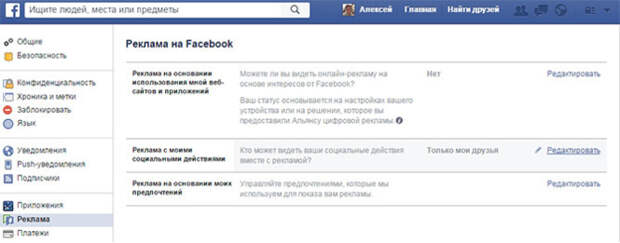
3. Рассортируй друзей по степени важности
Есть люди, чьи посты мы не хотим пропускать. Есть те, с кем подружились из вежливости, и их активность нам абсолютно неинтересна. К счастью, можно вручную регулировать, чьи записи должны появляться в ленте обязательно, а чьи лучше не показывать совсем.
Выбери из выпадающего меню «Настройки Ленты новостей». И рассортируй друзей по нужным категориям.

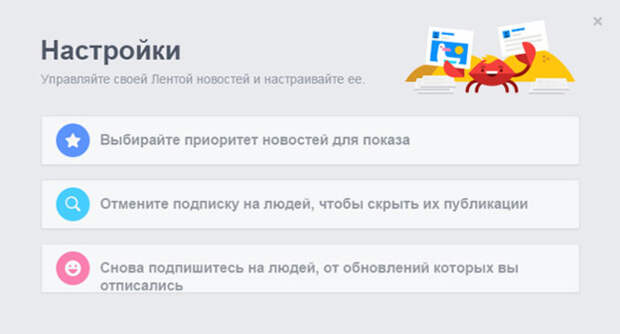
4. Защити свой аккаунт от взлома
Пока не придумана более надежная защита от взлома, чем двухфакторная аутентификация. Включи ее: Настройки > Безопасность > Подтверждение входа
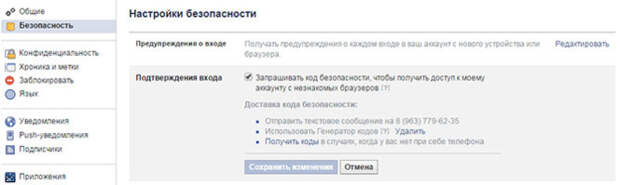
Код подтверждения можно получать через СМС или в мобильном приложении (Меню > Генератор кодов).
5. Отпишись от комментариев к конкретному посту
Комментарий под чересчур дискуссионным постом еще долго может отвлекать внимание уведомлениями от более важных дел (то есть от других записей, где кто-то неправ).
Открой уведомления и нажми крестик справа от нужного поста — больше он тебя не побеспокоит.
6. Заблокируй спамщика
Если среди друзей завелся генератор спама, который постоянно приглашает вступить в группы, записаться на мероприятия, попробовать приложения — отфренди его! Если такой вариант почему-либо не подходит, заблокируй его на специальной странице в «Настройках». Она так и называется — «Заблокировать»
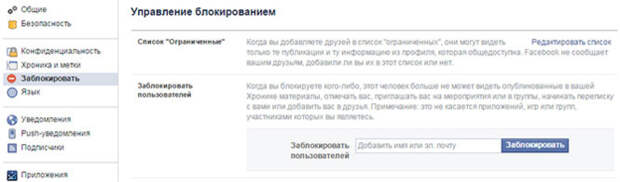
7. Забери назад свои лайки
Раньше, напившись, типичный ты звонил своей бывшей, сейчас наверняка предпочитаешь лайкать ее селфи и комментировать посты. Проснувшись наутро, можешь быстро удалить все признаки минутной слабости. Найди в выпадающем меню «Журнал действий» и отредактируй нужные события.
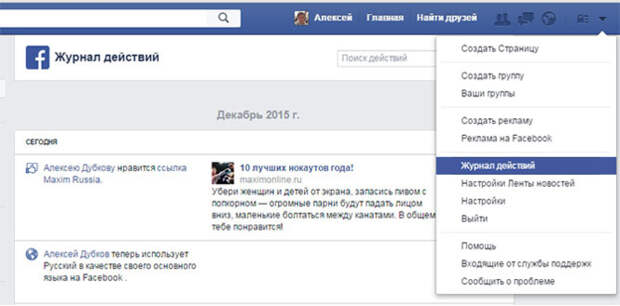
Здесь же можно исправить и остальные ошибки своей активности в «Фейсбуке».
8. Удаленно завершай сессии
Например, ты забыл выйти из аккаунта на чужом компьютере или украли твой незащищенный смартфон. Чтобы злоумышленник не смог опозорить тебя перед достопочтенной публикой «Фейсбука» или выудить деньги у друзей, заверши сессию удаленно. Настройки > Безопасность > Откуда вы вошли > Редактировать > Закончить действие (у искомой сессии)
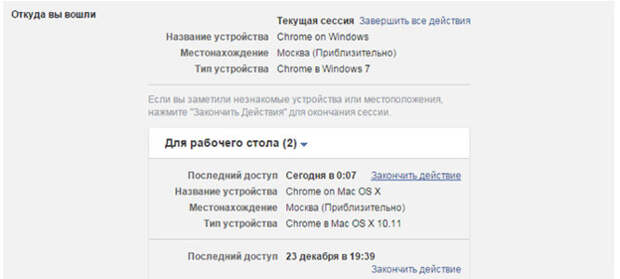
9. Скачай на компьютер свои фото, сообщения и другие данные
Эта функция может быть полезна во многих случаях:
— хочешь скачать все свои фото из «Фейсбука»;
— нужны сообщения и посты в удобном текстовом виде;
— в конце концов, если ты решил удалиться из «Фейсбука».
В подвале общих настроек находится заветная ссылка на скачивание всего, что у «Фейсбука» есть о тебе.
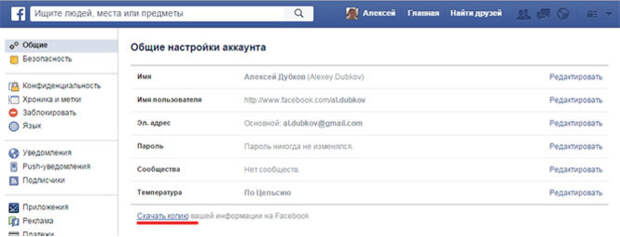
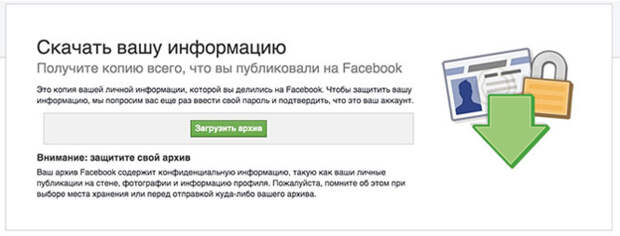
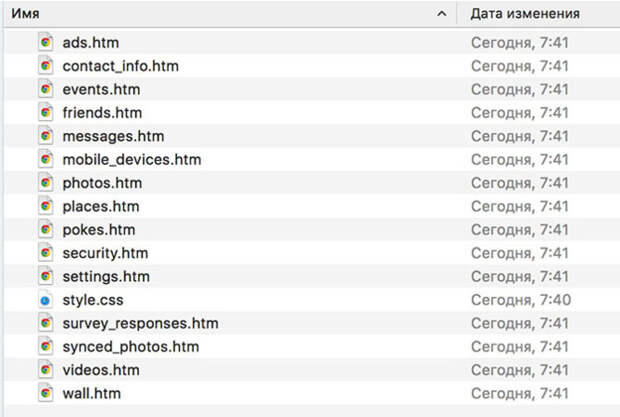
10. Пользуйся горячими клавишами
На «Фейсбуке» работает много сочетаний клавиш. Но здесь мы расскажем только о самых полезных:
j и k — прокрутка между новостями в Ленте новостей (в отличие от Page Up и Page Down, страница прокручивается ровно до следующей новости);
l — поставить или удалить отметку «Нравится» для выбранной новости;
c — комментировать выбранную новость;
Alt+1 — перейти на главную;
Alt+4 — перейти в сообщения.
В последних двух примерах указаны сочетания для браузера Chrome на PC, для других случаев:
Как перемещаться по Facebook с помощью сочетаний клавиш быстрого доступа?
Для пользователей, которые для навигации пользуются только клавиатурой, на Facebook применяются сочетания клавиш быстрого доступа (клавиши доступа). Обратите внимание, что клавиши быстрого доступа могут отличаться в зависимости от браузера (например, Firefox, Internet Explorer).
Найдите нужные комбинации клавиш для своего браузера в списке ниже и замените # номером клавиши доступа из списка Клавиши доступа ниже.
- Internet Explorer для PC: Alt + #, затем Enter
- Firefox для PC: Shift + Alt + #
- Safari для Mac: Ctrl + Opt + #
- Firefox для Mac: Ctrl + Opt + #
- Chrome для Mac: Ctrl + Opt + #
- Chrome для PC: Alt + #
Клавиши доступа
- 0 — Помощь
- 1 — Главная
- 2 — Хроника
- 3 — Друзья
- 4 — Сообщения
- 5 — Уведомления
- 6 — Настройки
- 7 — Журнал действий
- 8 — Информация
- 9 — Условия
Сочетания клавиш быстрого доступа
Лента новостей
- j и k — прокрутить между новостями в Ленте новостей
- enter/return — посмотреть всю выбранную новость
- p — опубликовать новый статус
- l — поставить или удалить отметку «Нравится» для выбранной новости
- c — комментировать выбранную новость
- s — поделиться выбранной новостью
- o — открыть вложение из выбранной новости
- / — поиск
- q — искать контакты для Чата
- ? — открыть список этих сочетаний клавиш быстрого доступа, находясь в Ленте новостей
Программа чата:
- CTRL + g — искать по переписке
- CTRL + q — показывать/спрятать клавиши быстрого доступа
- CTRL + Delete — архивировать/вернуть из архива переписку
- CTRL + j — пометить как спам
- CTRL + m — начать новое сообщение
- CTRL + i — Входящие
- CTRL + i — Другое
11. Завещай свой аккаунт на случай смерти
Итак, ты умер. Кому достанется все твое наследие в «Фейсбуке»? Позаботься об этом заранее: Настройки > Безопасность > Хранитель.
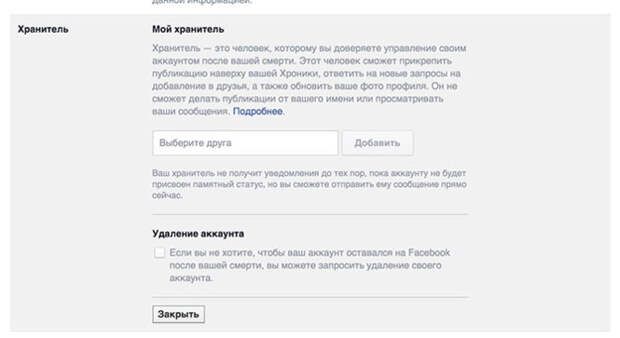
А какие секреты знаете вы?
Оставьте свой след в истории — напишите комментарий
Понравился пост? Поддержи, нажми НРАВИТСЯ
Свежие комментарии